在VMware虛擬機里安裝Linux操作系統
在這篇文章中以VMware14為例,Linux操作系統采用CentOS7進行講解如何在虛擬機中安裝Linux操作系統。
一、選擇創建新的虛擬機
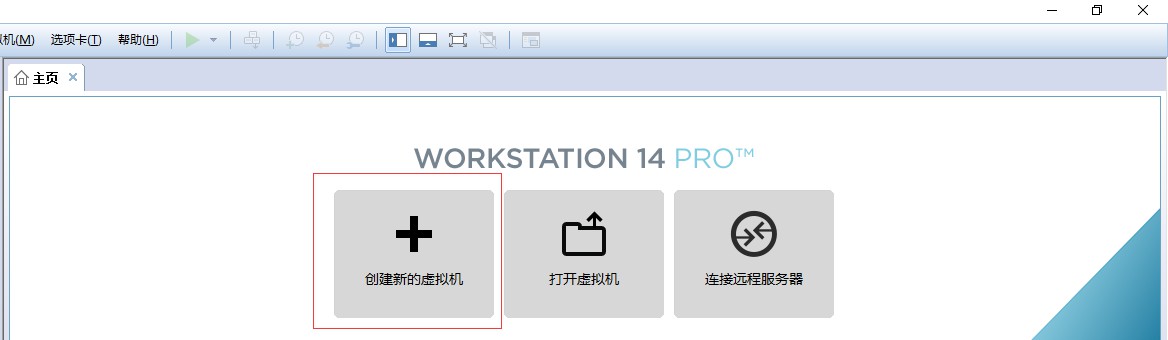
二、在選擇虛擬機配置界面選擇“自定義(高級)”選項,然后點擊“下一步”
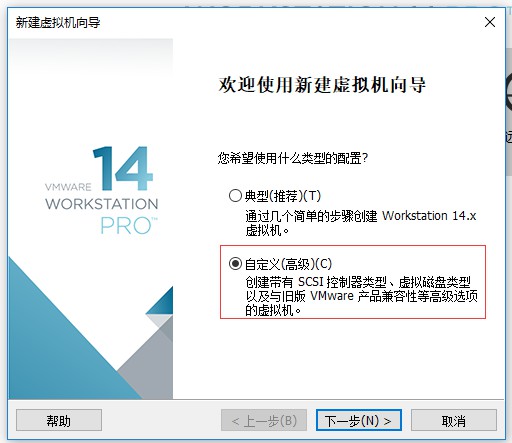
三、在選擇虛擬機硬件兼容性界面選擇默認配置,并點擊“下一步”:
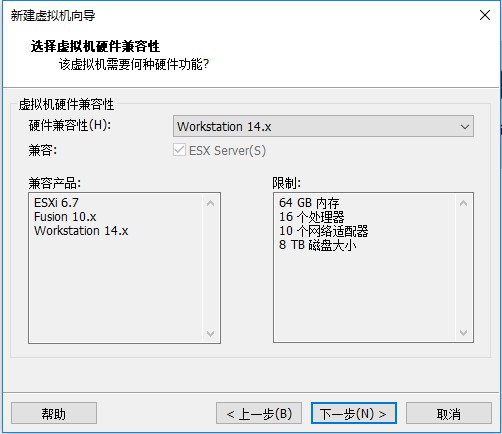
四、在安裝客戶機操作系統界面,選擇安裝程序光盤鏡像文件(這里選擇用iso文件進行安裝)選項,該選項右側的“瀏覽”按鈕可以選擇iso文件的存放路徑,返回點擊“下一步”:
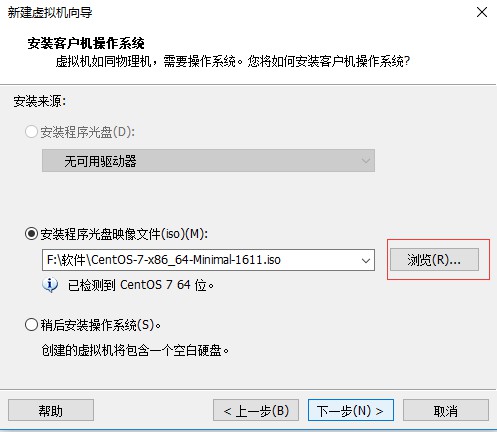
五、在命名虛擬機界面,設定虛擬機的名稱,選擇虛擬機文件安裝的位置,然后點擊“下一步”:
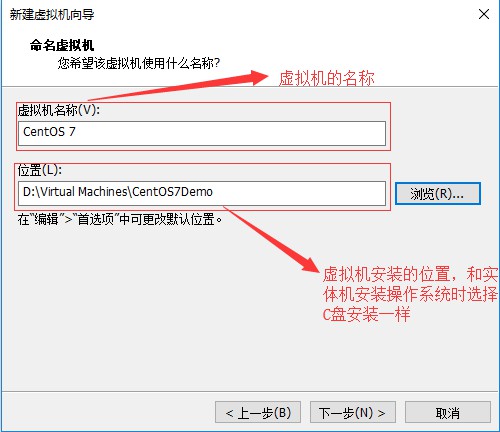
六、進入處理器配置界面,這里選擇默認配置(可以根據自己的需要進行修改,這是為了演示選擇默認配置),然后點擊“下一步”:
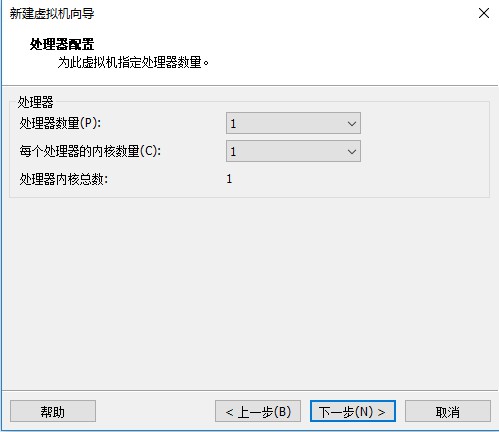
七、進入虛擬機內存配置界面,這里選擇給虛擬機分配4G的內存(默認配置是1G內存),然后點擊“下一步”:
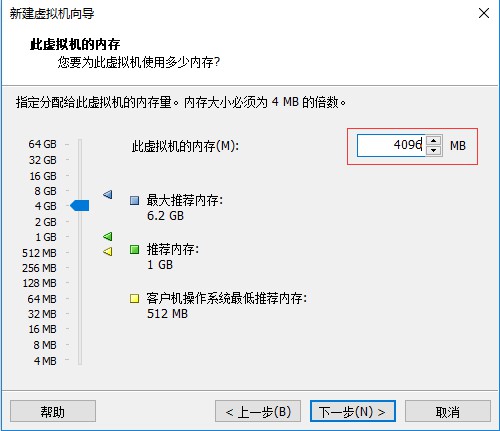
八、進入選擇網絡類型界面,這里選擇默認配置(虛擬機安裝好以后可以在根據自己需要更改網絡配置),然后點擊“下一步”:
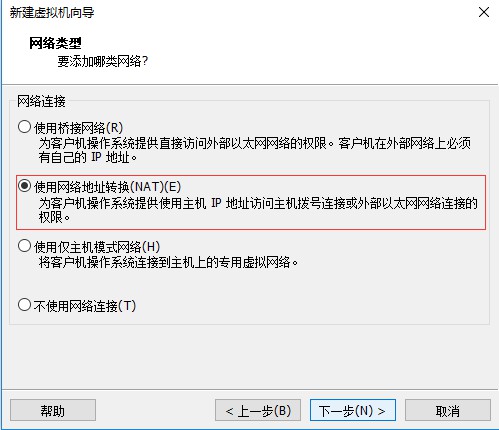
九、進入選擇I/O控制器類型界面,這里選擇默認配置,然后點擊“下一步”:
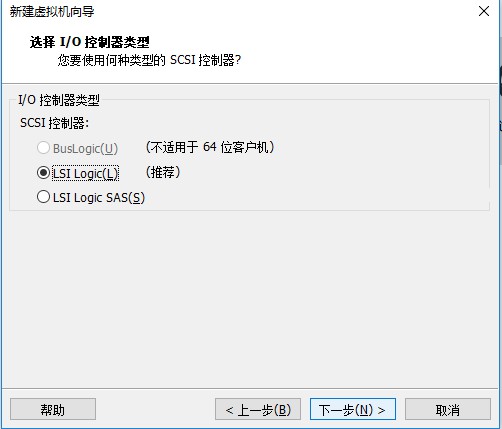
十、進入選擇磁盤類型界面,這里選擇默認配置,然后點擊“下一步”:
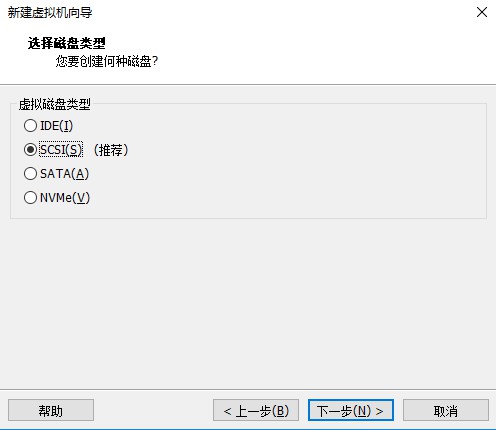
十一、進入選擇磁盤界面,選擇默認配置,然后點擊“下一步”:
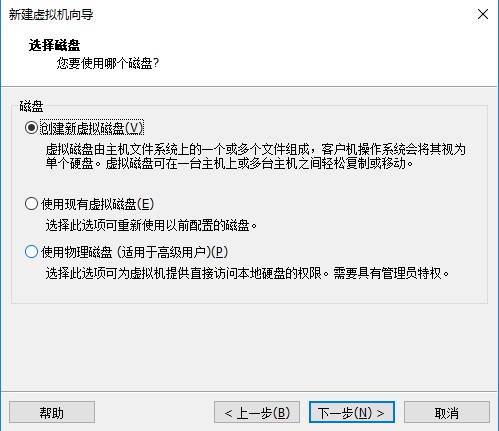
十二、進入指定磁盤容量界面,選擇默認磁盤大小即可,然后點擊“下一步”:

十三、進入指定磁盤文件界面,選擇默認即可,然后點擊“下一步”:
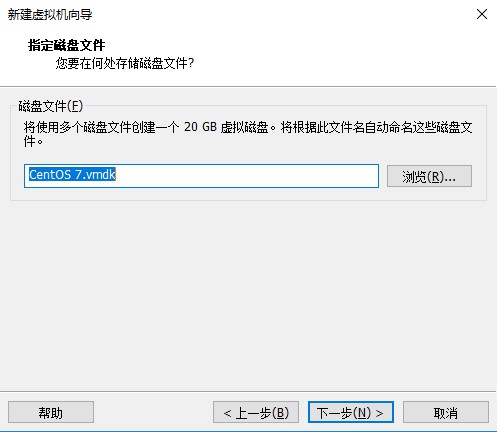
十四、進入創建虛擬機界面,點擊“安裝”然后開始進行安裝虛擬機:
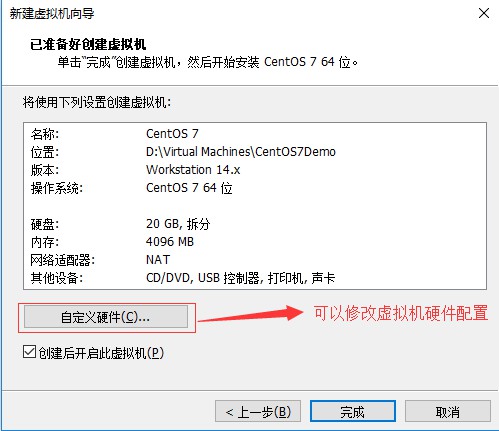
十五、按回車鍵開始進行安裝:
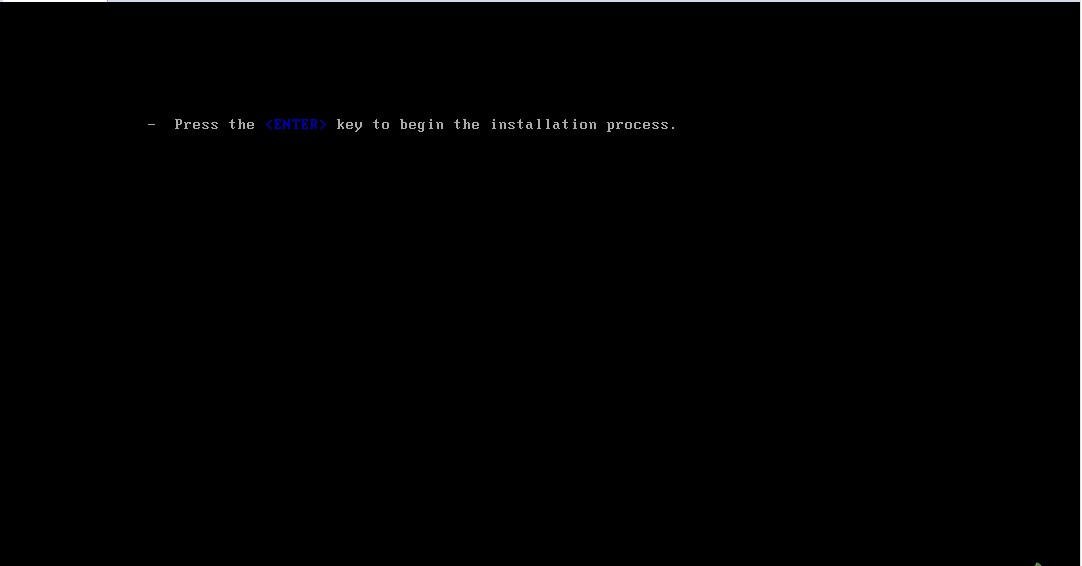
十六、進入選擇語言界面,這里選擇默認(可以根據自己需要進行修改),然后點擊“continue”按鈕進入下一界面:
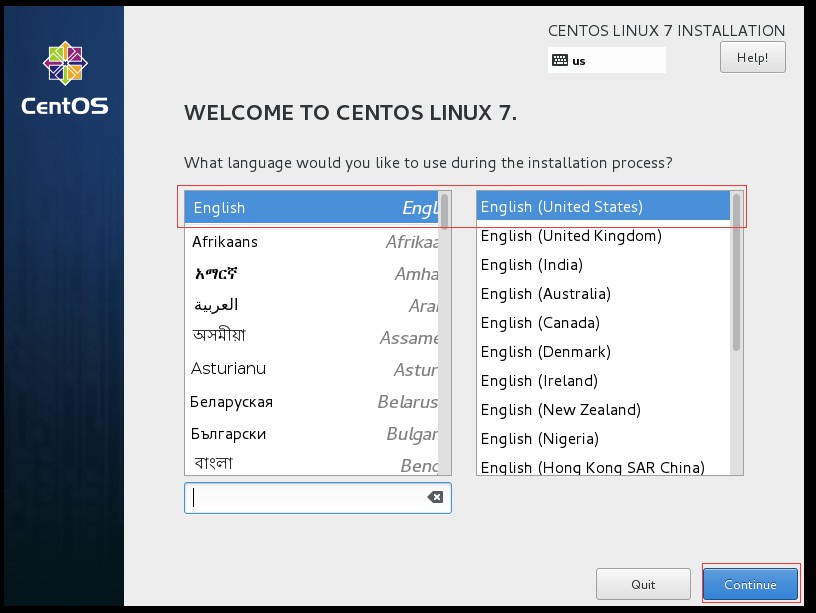
十七、進入國產化界面,這時該界面有警告,根據提示點擊進入相應界面:
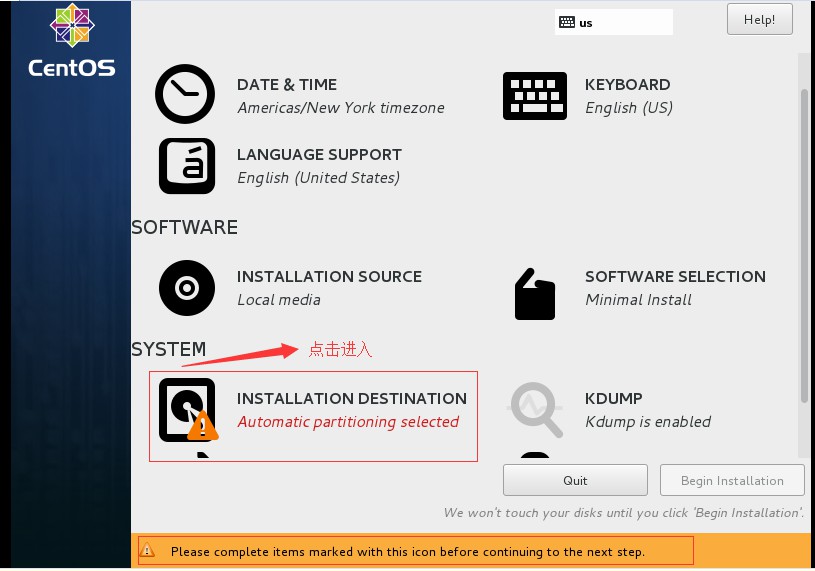
十八、在該界面可以不做任何操作,直接點擊左上角的“Done”按鈕,然后返回上一界面:
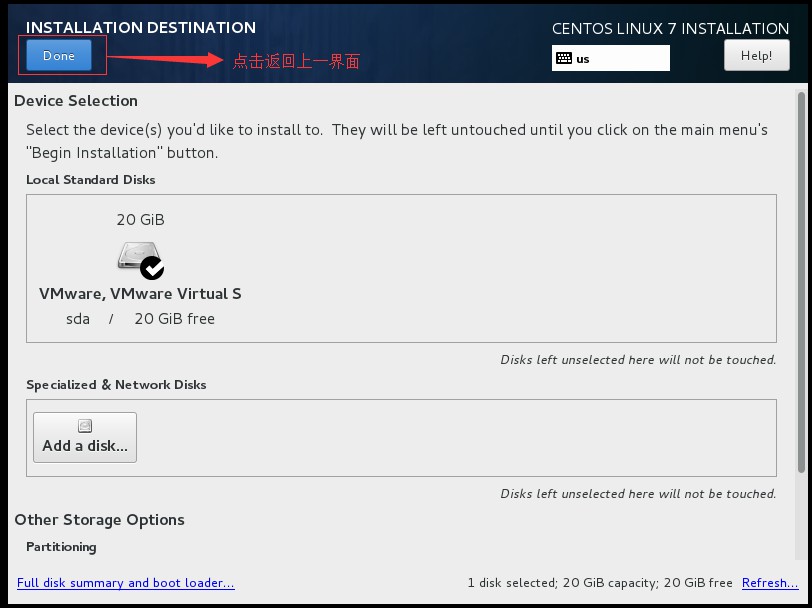
十九、這時點擊“Begin Installation”按鈕進行安裝:
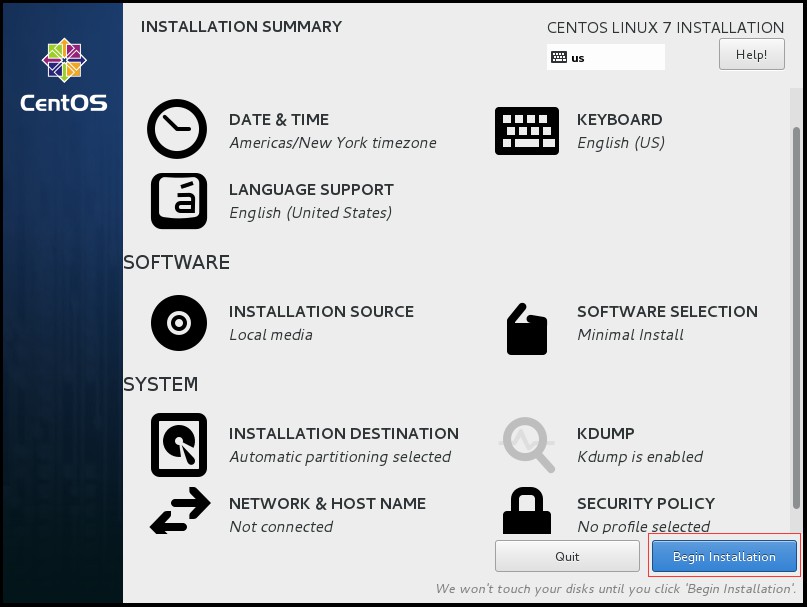
二十、進入下一界面,這里需要給root用戶創建密碼,或者新創建一個用戶并設置密碼,這里選擇給root用戶創建密碼:
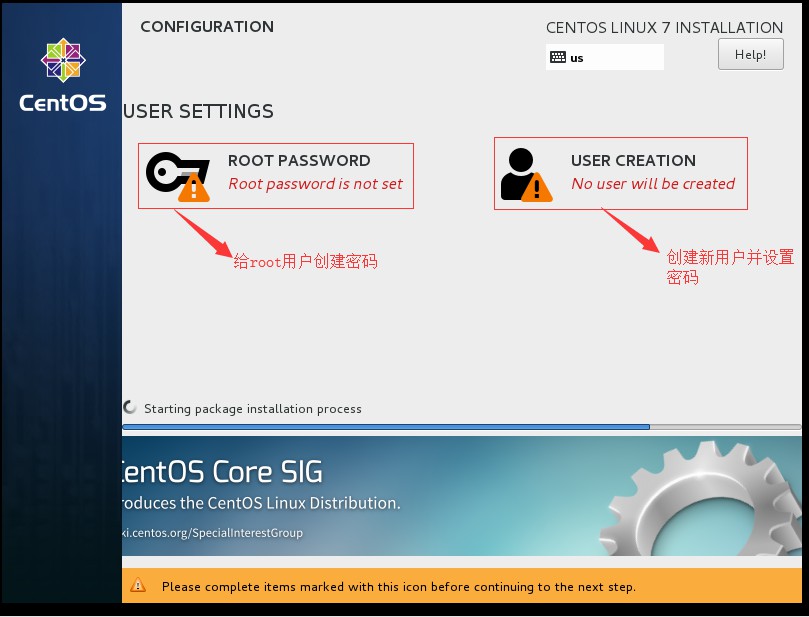
二十一、給root用戶創建密碼,然后點擊左上角的“Done”按鈕返回上一界面:
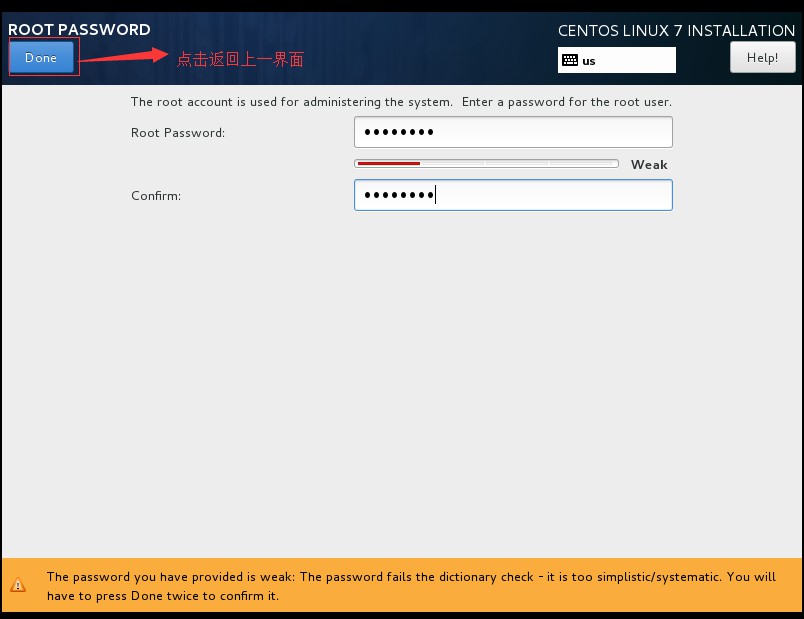
二十二、點擊“Finish configuration”按鈕,完成配置:
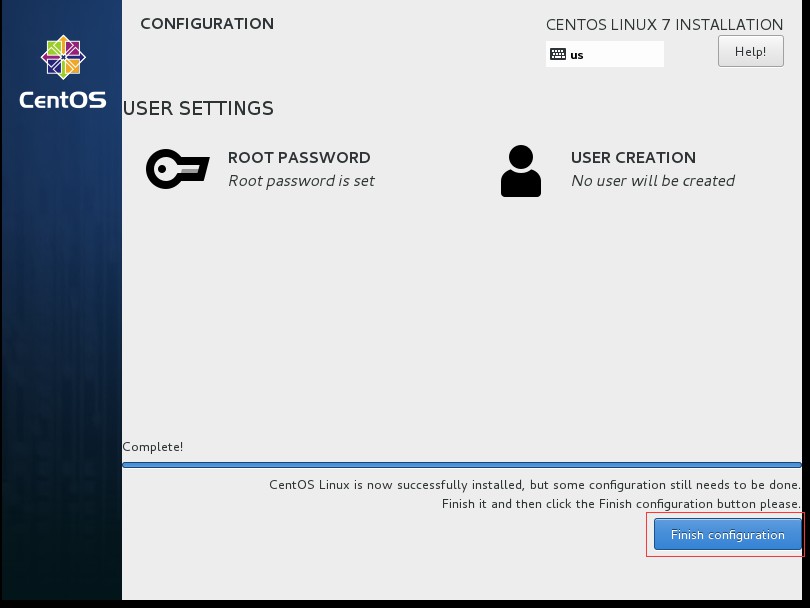
二十三、點擊“Reboot”按鈕重新啟動:
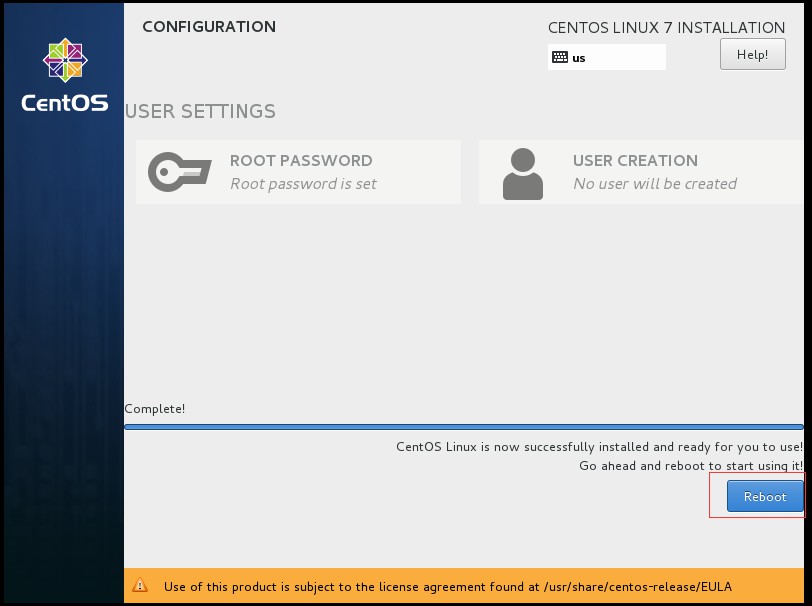
二十四、在登錄界面輸入用戶名和密碼進行登錄:
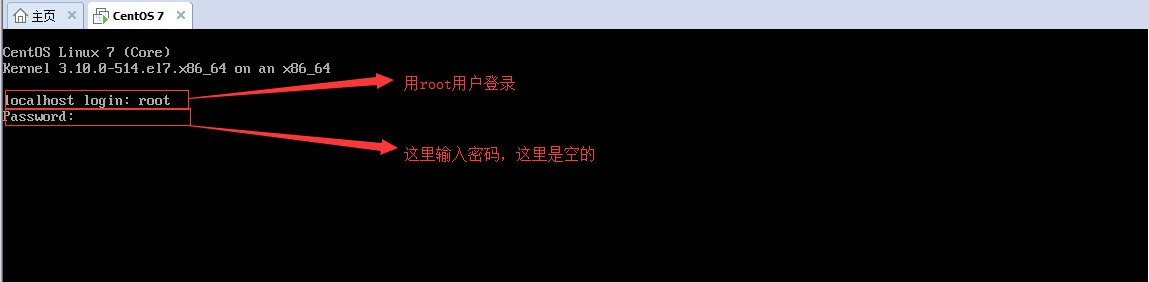
二十五、出現如下的界面表示登錄成功:
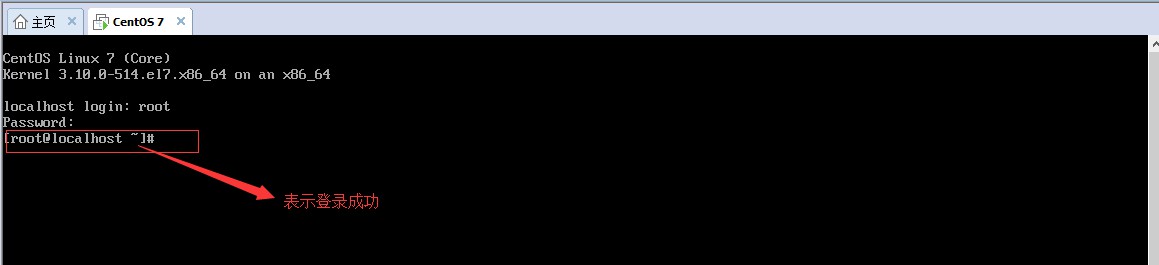
到此為止,Linux操作系統安裝完成。
到此這篇關于在VMware虛擬機里安裝Linux操作系統的文章就介紹到這了。希望對大家的學習有所幫助,也希望大家多多支持。
相關文章:
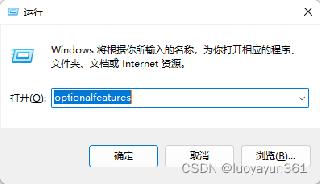
 網公網安備
網公網安備